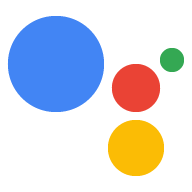Karty Programowanie, Wdróż i Statystyki w Konsoli Actions składają się z 3 głównych obszarów: główne menu nawigacyjne, menu po lewej stronie i obszar edycji. W sekcjach poniżej opisano te obszary bardziej szczegółowo.
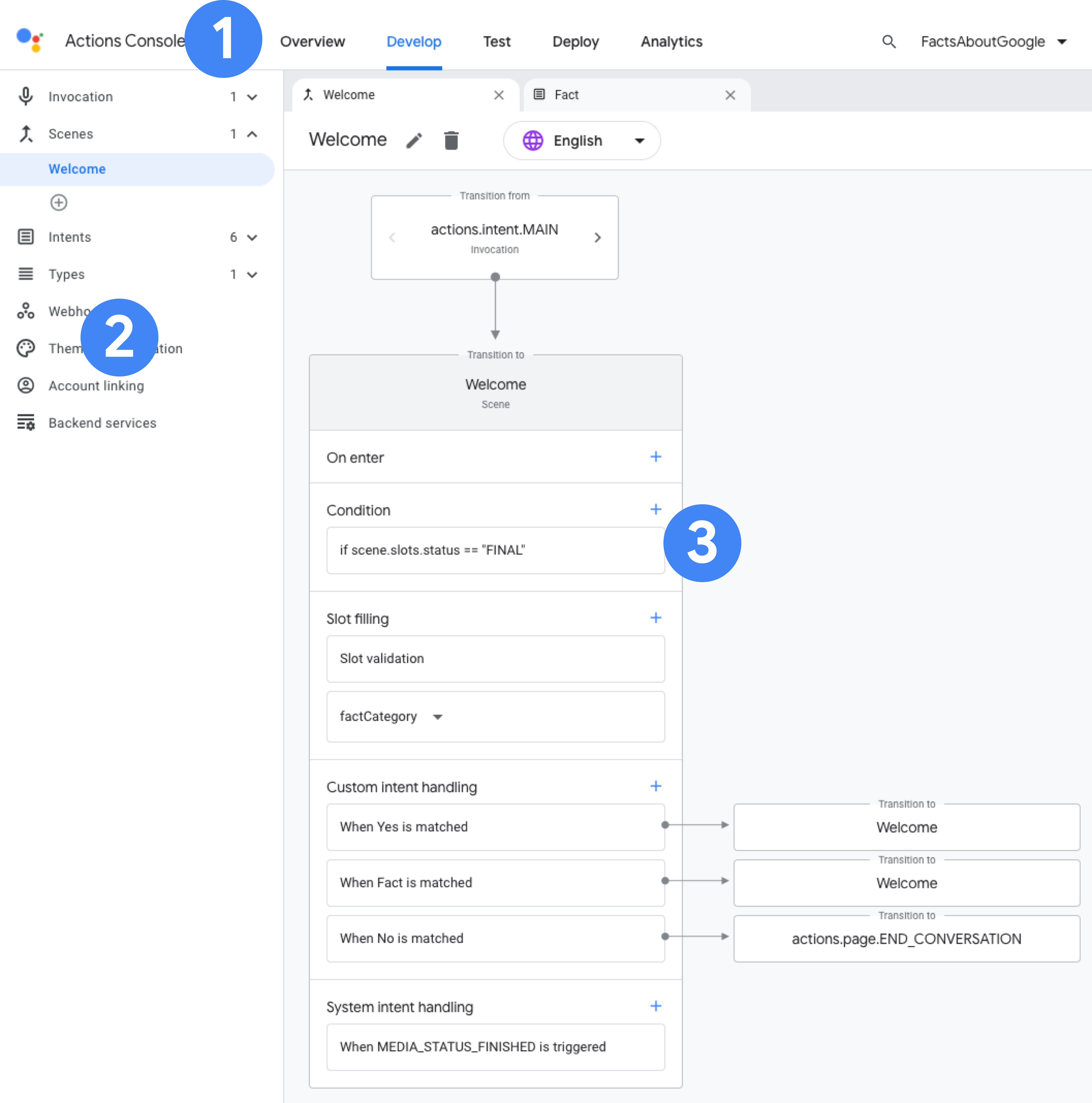
Główne menu nawigacyjne
Główne menu nawigacyjne zapewnia dostęp do różnych obszarów Konsoli Actions.

- Przegląd: przegląd informacji o akcji.
- Programowanie: wizualne środowisko IDE dostępne w internecie – Actions Builder.
- Test: symulator działań służący do testowania akcji.
- Wdróż: informacje z katalogu i szczegóły akcji używanej do sprawdzenia.
- Statystyki: informacje o stanie aktywności i statystykach dotyczących stanu.
- Więcej opcji: dodatkowe opcje ustawień użytkownika i projektu dostępne po kliknięciu ikony Więcej more_vert.
Opis
Na stronie Przegląd znajdziesz krótki przegląd statystyk akcji oraz opcje szybkiej konfiguracji, tworzenia i wdrażania. Nagłówki w każdej sekcji przenoszą Cię do powiązanej strony w innych sekcjach konsoli.
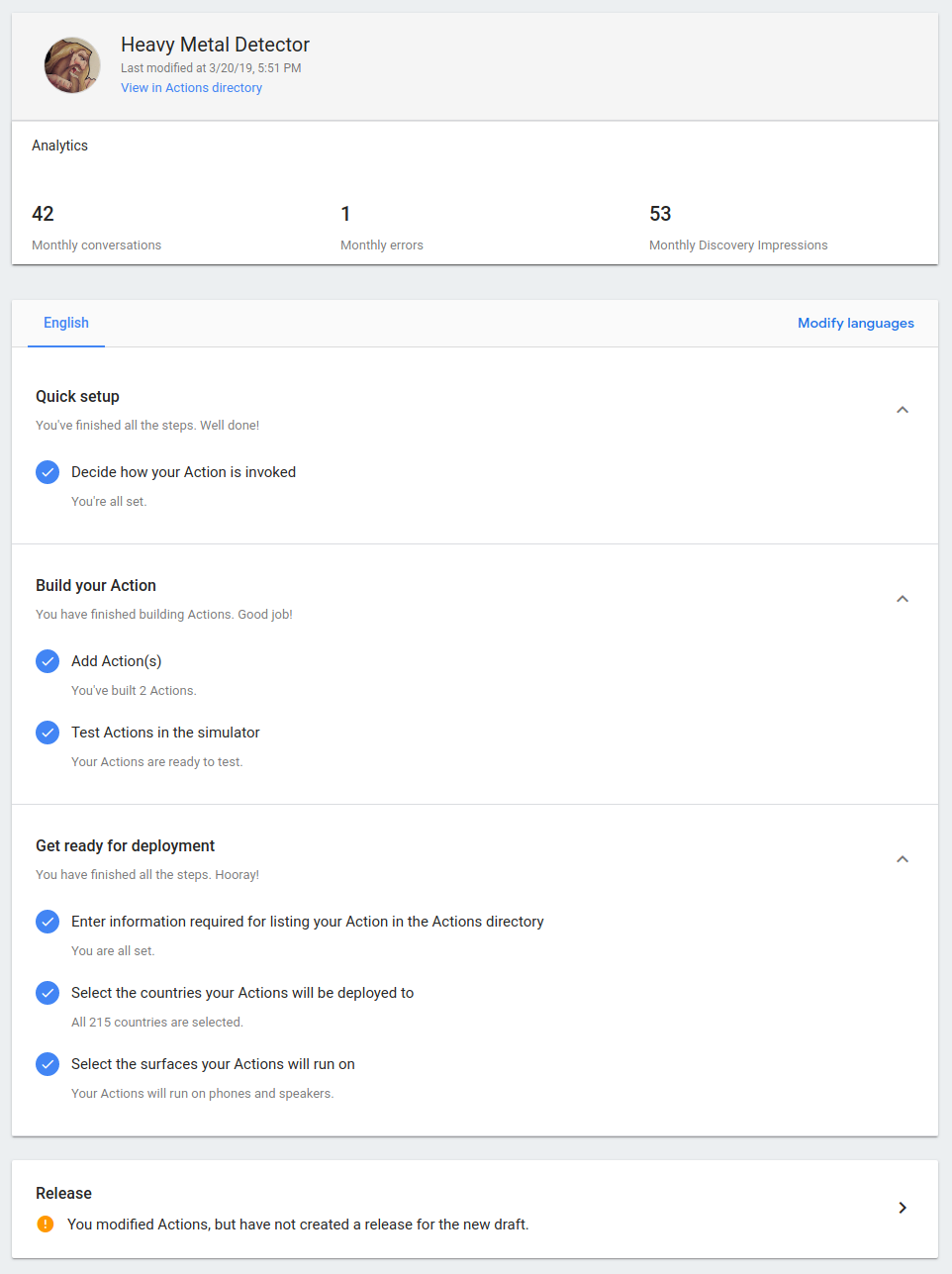
Programuj
Sekcja Develop (w języku angielskim) konsoli zawiera wizualne środowisko IDE Actions Builder, które jest oparte na pakiecie Actions SDK.
Układ narzędzia Actions Builder składa się z 3 głównych obszarów:
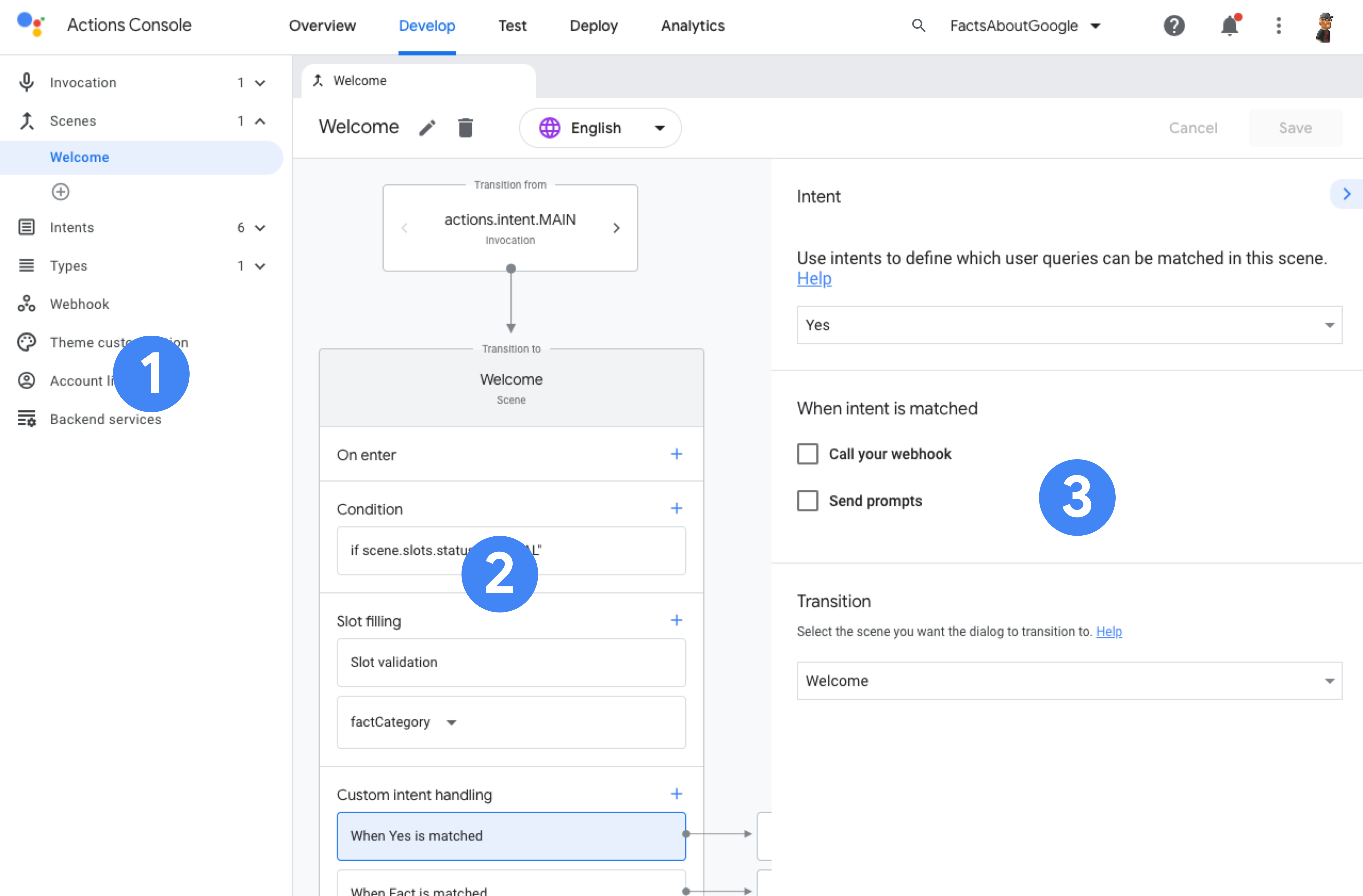
Menu z lewej
Menu Programowanie po lewej stronie zawiera wszystkie elementy potrzebne do utworzenia akcji.
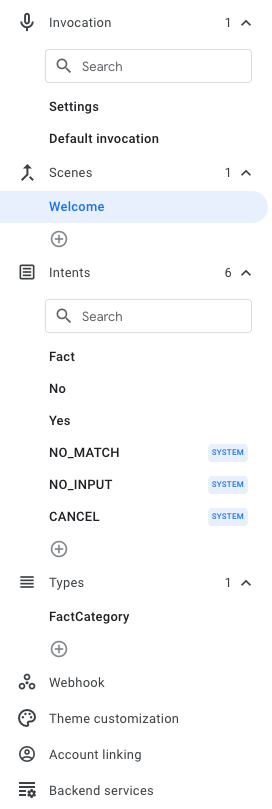
- Wywołanie: sposób wywoływania akcji i interakcji z nią przez użytkowników.
- Sceny: poszczególne stany rozmowy.
- Intencje: uporządkowane obiekty reprezentujące zdarzenia wymagające przetwarzania.
- Typy: powiadamia system NLU (język naturalny) z uporządkowanymi danymi w celu wyodrębnienia danych wejściowych użytkownika.
- Interaktywny obszar roboczy: opcje korzystania z interaktywnego obszaru roboczego w projekcie.
- Webhook: usługi internetowe HTTPS (realizacja) służą do odpowiadania na wywoływane zdarzenia.
- Dostosowywanie motywu: miejsce, w którym ustawiasz kolory, czcionki i obrazy używane w całej akcji.
- Łączenie kont: dzięki temu akcja może korzystać z funkcji łączenia kont Google.
- Usługi backendu: opcje dodatkowych usług backendu Google.
Panel elementów
Panel elementów wyświetla aktualnie wybraną scenę, intencję lub typ. Dodatkowo po wybraniu w menu po lewej stronie ten panel zawiera opcje wywoływania, webhooka, dostosowywania motywu, łączenia kont i usług backendu.
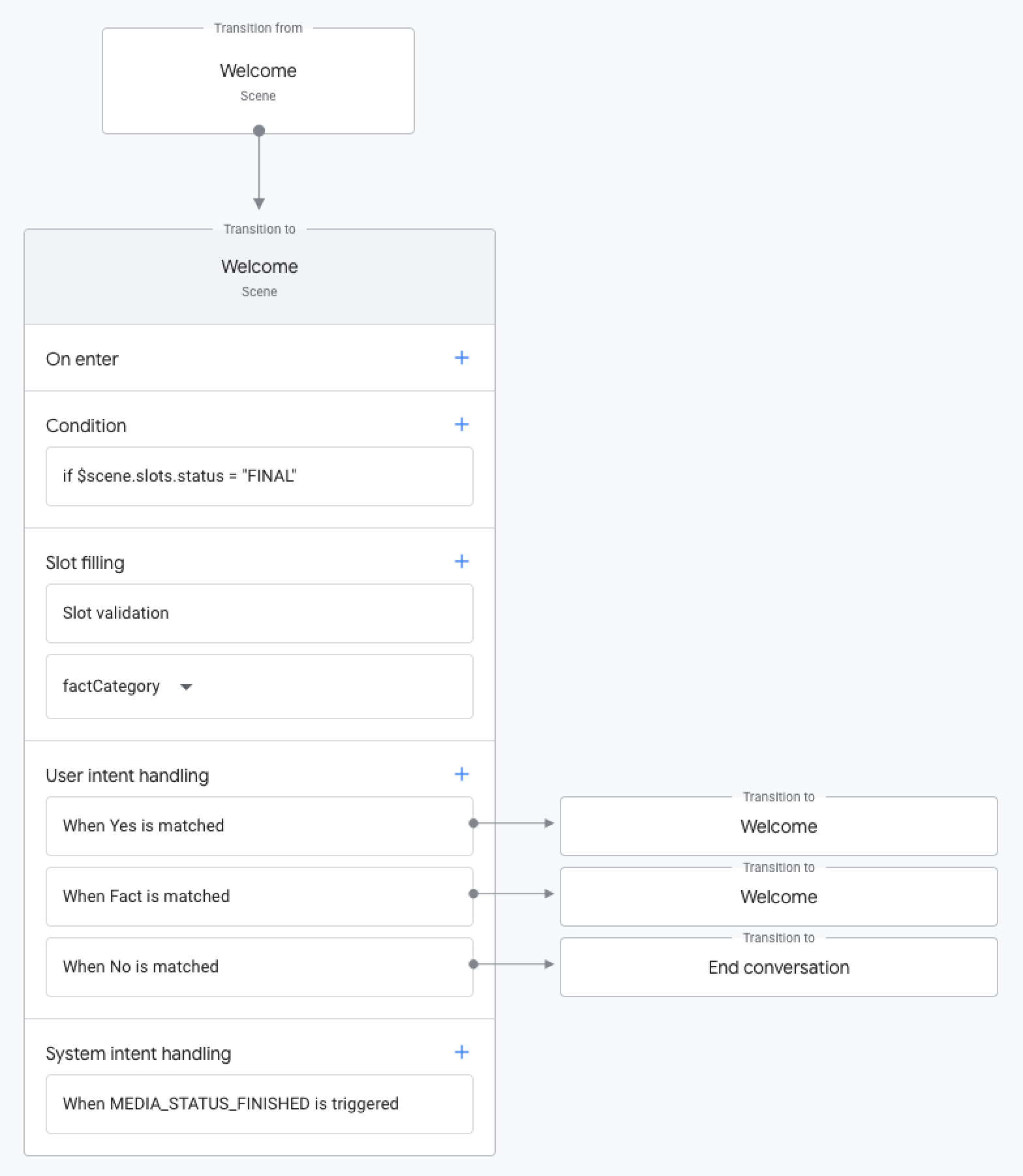
Panel właściwości elementu
Po wybraniu właściwości sceny w tym miejscu wyświetlają się jej opcje.
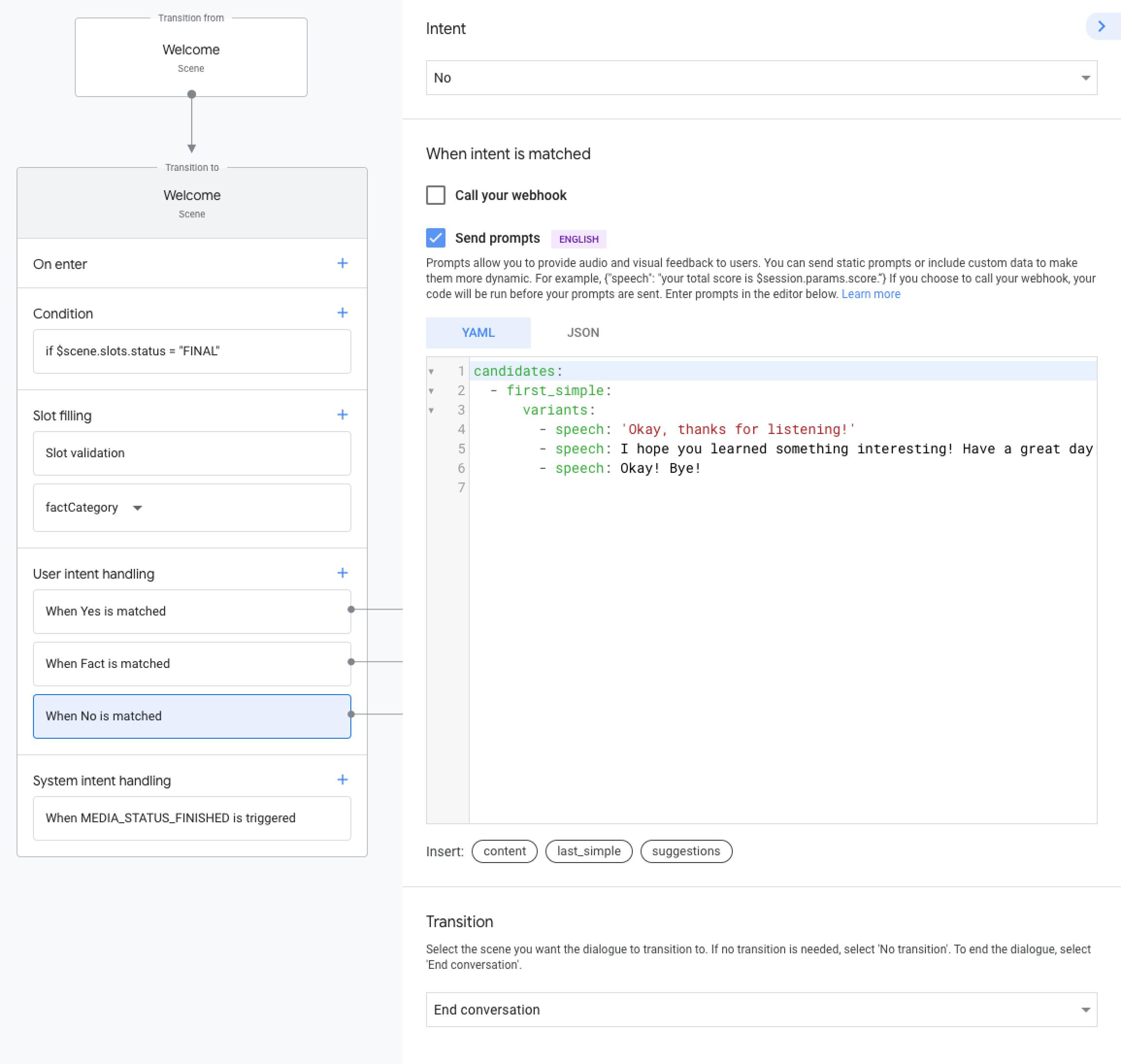
Cofanie, usuwanie, zapisywanie
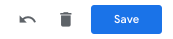
Kreator działań automatycznie zapisuje zmiany, gdy przejdziesz na inną stronę. Możesz też kliknąć Zapisz.
Możesz też cofnąć zmiany od ostatniego zapisu (lub automatycznego zapisu), klikając ikonę cofania undo.
Ikona usuwania delete usuwa aktualnie wybraną scenę, intencję lub typ.
Test
W głównym obszarze nawigacyjnym kliknij Przetestuj, aby przejść do symulatora, który służy do testowania akcji.
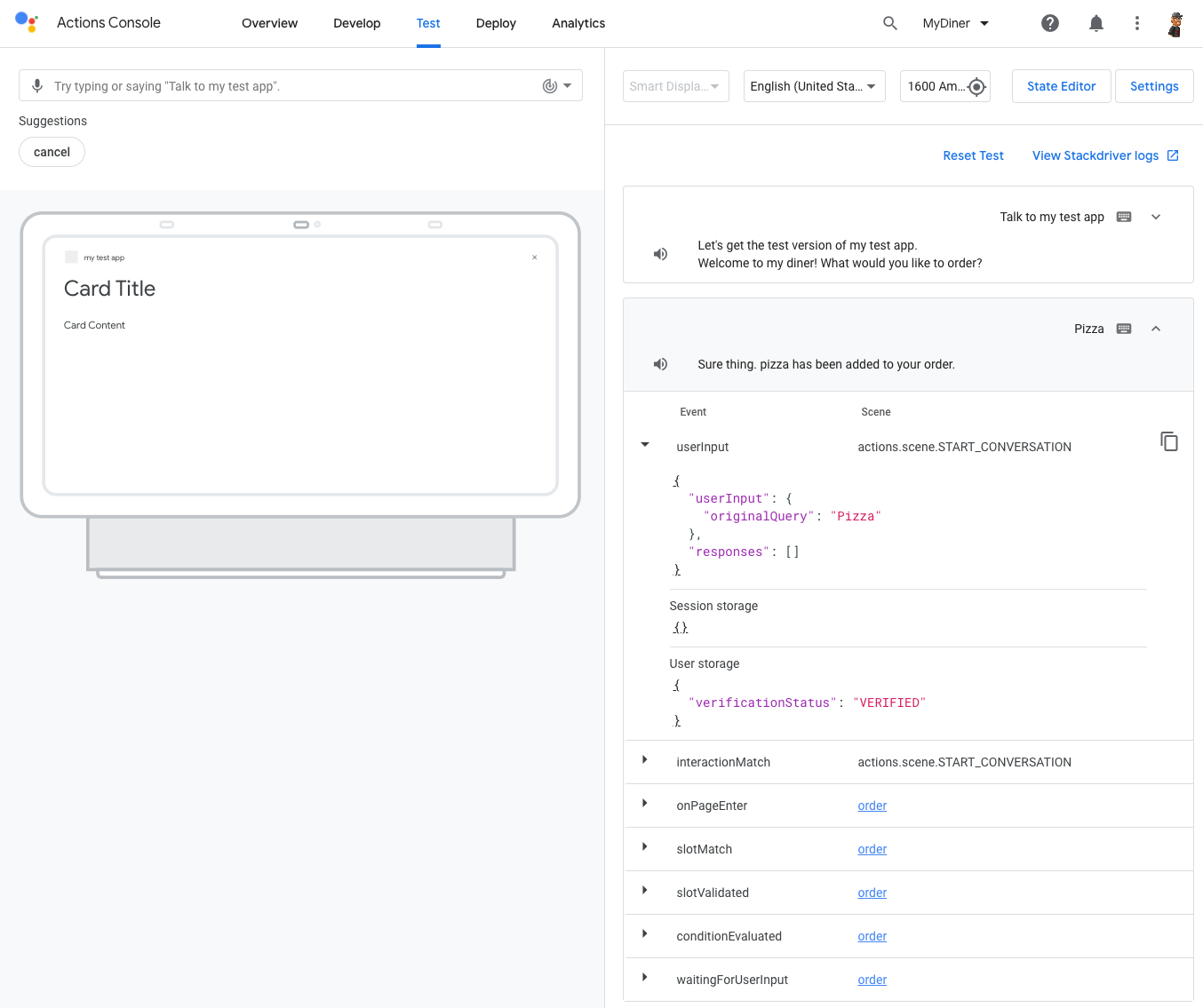
Wdróż
W sekcji Wdróż dostępne są opcje publikowania akcji. Menu Wdróż po lewej stronie zawiera te podsekcje:
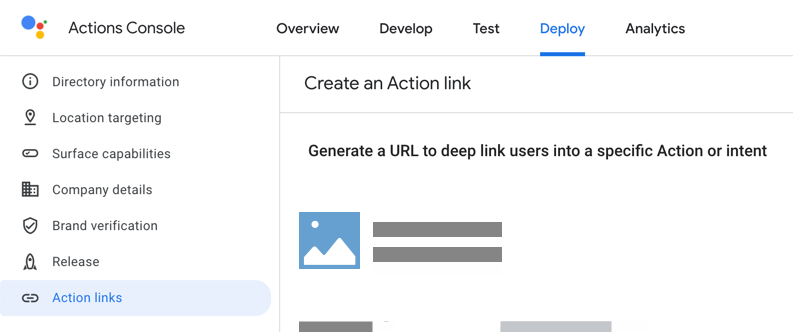
- Informacje z katalogu: informacje z katalogu Asystenta związane z Twoją akcją, w tym opis, przykładowe wywołania, obrazy, dane kontaktowe, informacje o prywatności i zgodzie oraz dodatkowe ustawienia akcji.
- Kierowanie na lokalizację: określa, w których krajach i regionach akcja jest dostępna.
- Możliwości platformy: określone funkcje urządzenia powiązane z akcją.
- Informacje o firmie: dane kontaktowe firmy, dewelopera, marketingu i firmy.
- Weryfikacja marki: opcje łączenia witryn i aplikacji na Androida z akcją na potrzeby weryfikacji i działań na wielu platformach.
- Wersja: opcje wersji alfa, beta i produkcyjnej akcji.
- Linki Asystenta: specjalne adresy URL wskazujące konkretne intencje Twojej akcji.
Statystyki
Sekcja Statystyki zawiera informacje o stanie i użytkowaniu akcji. Menu Statystyki po lewej stronie zawiera te podsekcje:
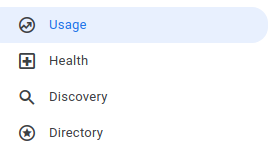
- Użycie: wykresy i dane wykorzystania dotyczące akcji.
- Zdrowie: informacje o opóźnieniu i błędach związane z akcją.
- Odkrywanie: lista sposobów, w jaki użytkownicy wywołują akcję (w sposób niejawny i jasny).
- Katalog: informacje o ocenie i dostępie do katalogu akcji.
Więcej opcji
Po kliknięciu ikony Więcej more_vert zobaczysz dodatkowe opcje w projekcie Actions:
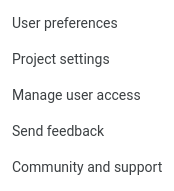
- Ustawienia użytkownika: ustawienia alertów Actions on Google i preferencje dotyczące komunikacji.
- Ustawienia projektu: informacje o projekcie, kody zaproszeń na wydarzenia dla deweloperów i opcje językowe.
- Zarządzaj dostępem użytkowników: opcje dostępu użytkowników w Google Cloud Platform.
- Prześlij opinię: formularz opinii na temat Konsoli Actions.
- Społeczność i pomoc: linki do stron społeczności Actions i opcji pomocy.